
Bir bilgisayarı formatlayın, Apple veya değil, Birçok insan için ortak bir şey. ve bilmek istersen macbook air nasıl formatlanır, Bu vesileyle hazırladığımız yazıyı okumanızı tavsiye ederiz.
Şu anda kullanıcılar için normal bilgisayarlarını biçimlendirmeye karar vermek, Çünkü bu sayede gereksiz bilgi ve sadece hafıza tüketen uygulamalardan kurtulabilecekler.
Aynı şekilde, herhangi bir cihazı biçimlendirmenin avantajları, muazzam olacak, ve tercüme edecek daha hızlı tepki hızı ekip tarafından, ayrıca gerçekten önemli olan verileri elde etmek için daha iyi bir düzen ve tesis.
Buna ek olarak, yazılım güncellemeleri daha verimli çalışabilecek ve cihazın sunduğu en kullanışlı araçları gösterebilecek. Bu nedenle, yazımızda yöntemleri alacaksınız biçimlendirmek için macbook Hava ve her şeyin yolunda gitmesi için aklınızda bulundurmanız gerekenler.
Macbook Air'i biçimlendirme nedenleri

İnsanların inisiyatif almasının farklı nedenleri vardır. biçimlendirmek istiyorsanız bir Macbook Air'in ve bu aygıtları biçimlendirirken, faydaların listesi geniş olacaktır.
En popüler nedenler, ekipmanı satmak, yok etmek için aynı şekilde çalışmayan bir virüs veya uygulamalar. Ayrıca, biçimlendirme genellikle MacOS işletim sisteminin yeni bir sürümünü yüklemek istediğinizde yapılır.
Ayrıca, takımı istediğiniz zaman daha yüksek hızda çalışmak Cihazınızı biçimlendirmeyi seçebilirsiniz ve istediğinizi alacaksınız.
Macbook Air'i biçimlendirme talimatları
Macbook Air'inizi doğru bir şekilde biçimlendirmek için izlemeniz gereken talimatlar şunlardır:
bilgisayarı Kapat
Bu süreçte yapmanız gereken ilk şey Macbook Air'i kapatmaktır.. Ekipmanı biçimlendirmek için sisteminizin temel kurtarma menüsüne erişin. Bu sistem, Macintosh HD'nin alternatif bir bölümünde saklanır ve bu nedenle, Macbook Air'inizi kapatmayı unutmamalısınız.
Belirli tuşlara basın
Ekipman kapatıldıktan sonra, «Komut, R ve Güç» tuşlarına basmaya devam edin aynı zamanda. Bunu, Apple sembolünün belirdiğini ve ardından “macOS yardımcı programları".
Disk İzlencesi seçeneğini seçin
Menü göründüğünde, "Yedeklemeden geri yükle", "MacOS'u yeniden yükle", "Çevrimiçi destek al" ve "Yedeklemeden geri yükle" gibi çeşitli seçenekler bulacaksınız.Disk Yardımcı Programı”.
Son seçenek dedi seçilecek kişi Macbook Air'inizi biçimlendirme işlemine devam etmek için.
Macintosh HD seçeneğini belirleyin
Bir önceki adımdan sonra, "Disk Yardımcı Programı" seçeneğinde, biri "OS X Temel Sistem", diğeri ise "" olarak adlandırılan bellek birimleri görünecektir.Mac HD'. Son seçenek, işlevi nedeniyle bu durumda doğru olandır. biçimlendirmeye izin verecektir.
Sil'i tıklayın
Ardından, bulabileceğiniz ve tıklayabileceğiniz bir pencere görünecektir. "Silmek". Daha sonra dosyanın dosya formatını seçip “Tamam” diyerek işlemi tamamlayabilirsiniz.
Bu şekilde başlayacak geri alınamaz silme bilgisayarda saklanan kişisel verilerin her birinin. Bu prosedürü gerçekleştirmeden önce, yedekleme önerilir bilgileri, gerekli dosyaları kaybetmemek için.
Ana menüye dön
Sonunda, zorunda kalacaksın “MacOS Yardımcı Programları” menüsüne dönün» ve « gösteren seçeneği seçinmacOS'i yeniden yükleyin» biçimlendirilmiş Macbook Air'e işletim sisteminin yeniden yüklenebilmesi için.
Bir Macbook Air'i "Tüm İçeriği Sil" Seçeneğiyle Biçimlendirin
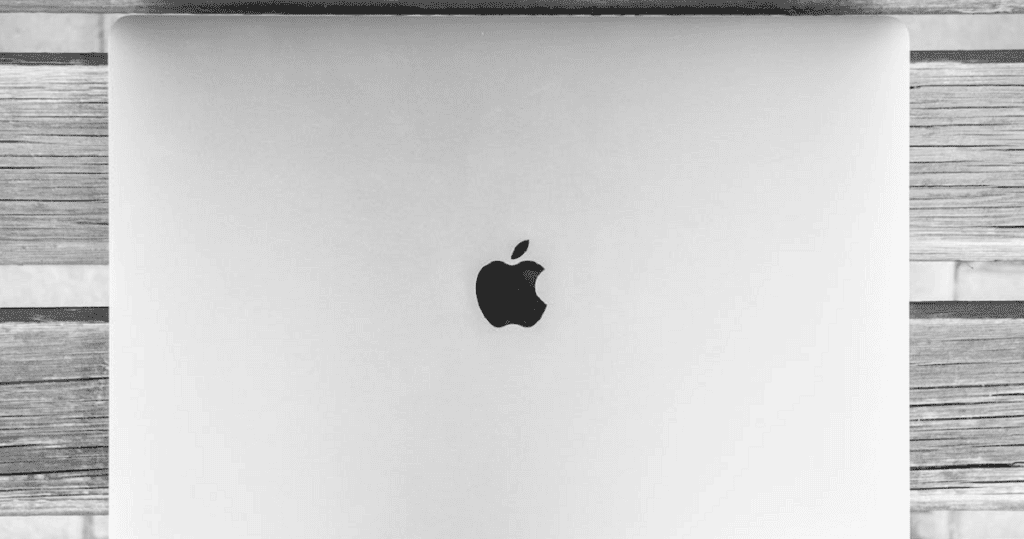
Başka bir şekli macbook air nasıl formatlanır, "İçeriği sil" seçeneği ve yapılandırma çabuk sil ve tüm bu verilerin güvenliği. Yapmanız gereken şudur:
- Ekranınızın köşesinde bulunan “Apple” menüsüne girin.
- Ardından "Sistem Ayarları"nı seçin.
- "Aktar veya sıfırla"yı tıklayın.
- Ardından, “Tüm İçeriği ve Ayarları Sil” yazan seçeneğe tıklayın.
"Tüm İçeriği ve Ayarları Sil"i seçtikten sonra ek adımları izlemeniz gerekir:
- Yönetici kimlik bilgilerinizi kullanarak oturum açmanızı isteyen "Silme Sihirbazı" görünecektir. Macbook Air'e girmek için kullandığınız şifreyi girin ve "Tamam" ı tıklayın.
- Devam etmeden önce Mac'inizi yedeklemenizi söylerse, Time Machine'i açabilir ve kullanarak yedekleyebilirsiniz. harici bir depolama aygıtı.
- Yeni bir yedekleme yapmak istemiyorsanız, "Devam" düğmesini de tıklayabilirsiniz.
- Listedeki ayarları, medyanızı, verilerinizi ve diğer öğeleri kapatmak için "Devam" düğmesini tıklayın.
- Apple Kimliğinizden çıkış yapmanız istenirse parolayı girin ve Devam'ı tıklayın.
- Son onay olarak “Tüm İçeriği ve Ayarları Sil” seçeneğini seçmeniz gerekecektir.
şimdi yapmalısın Macbook Air'inizi kurun başlangıçtan beri. Belirtilen tüm adımları izleyerek bileceksiniz macbook air nasıl formatlanır Sadece bir yedekleme yapmak isteyip istemediğinizden emin olmalısınız.